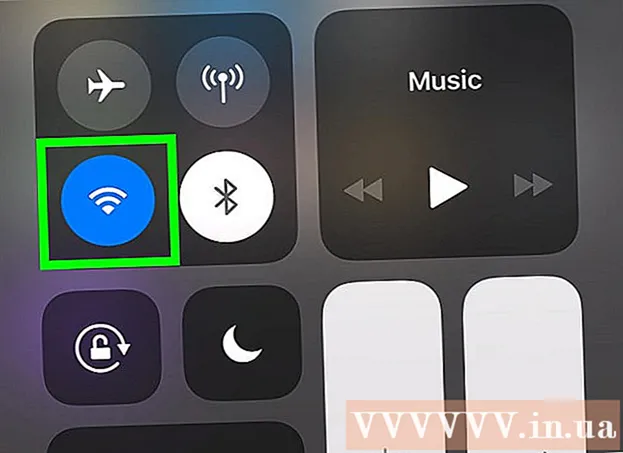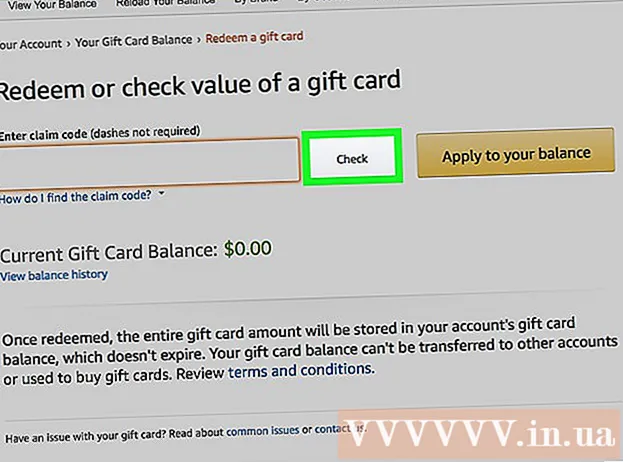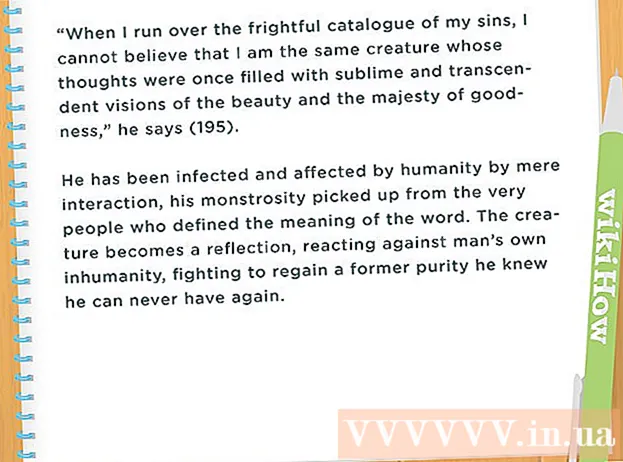Auteur:
John Stephens
Denlaod Vun Der Kreatioun:
21 Januar 2021
Update Datum:
1 Juli 2024
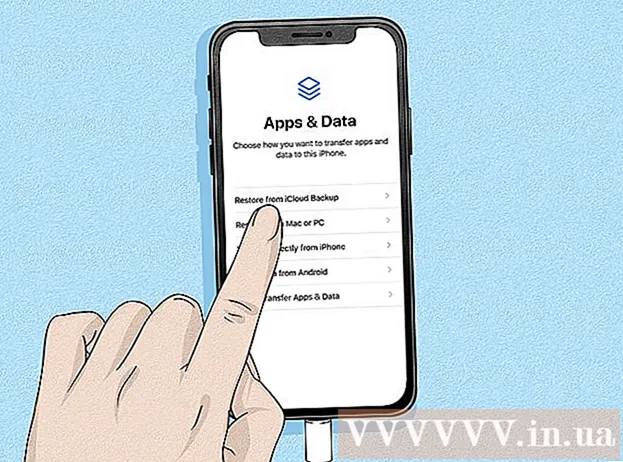
Inhalt
Dëse wikiHow léiert Iech wéi Dir Spär kënnt wann iPhone ausgeschalt ass an d'Botschaft "iPhone Behënnert" erschéngt. Dëst passéiert wann Dir de falsche Telefonpasswuert oft gitt. Och wann den iPhone sech normalerweis no ongeféier 1-60 Minutte fräigespaart huet, wann Dir de falsche Passcode ze oft gitt, kann et onbestëmmt behënnert ginn. Dir kënnt iPhone läschen a restauréiere mat iTunes an iCloud, oder benotzt Recovery Mode op iTunes fir dëse Schlëssel ewechzehuelen.
Schrëtt
Method 1 vun 3: Vun iTunes
Connect iPhone zu Computer. Plug d'Enn vum geliwwerten Opluedkabel an Ärem iPhone, da schreift den USB Enn an den Hafen op Ärem Computer.
- Wann Dir e Mac hutt, musst Dir vläicht en USB 3.0 an Thunderbolt Adapter kafen fir ze verbannen.

Öffnen iTunes. D'App huet e multicolored musikalescht Notizikon op engem wäissen Hannergrond.- Wann iTunes no engem Passcode freet oder seet datt den iPhone net zougänglech ass, kuckt Recovery Mode.
Klickt op d'iPhone Ikon uewe lénks an der iTunes Fënster.

Klickt Restauréiert den iPhone ... (IPhone recuperéieren). Dës Optioun ass an der oberer rechter Säit vun der Säit.- Wann Find My iPhone aktiv ass, gëtt Dir opgefuerdert et auszeschalten ier Dir weidergitt. Dir kënnt Find My iPhone net ausschalten wann den Telefon deaktivéiert ass, also benotzt iCloud fir Ären iPhone ze läschen.

Klickt Restauréieren (Restauréieren) wann d'Optioun erschéngt. iPhone fänkt un d'Fabréck Astellunge restauréieren.- Dir musst Äert Passwuert aginn ier Dir weidergitt.

Waart bis d'Restauratioun fäerdeg ass. Dëse Prozess dauert just e puer Minutten, awer ka méi laang daueren wann den iPhone muss aktualiséiert ginn. Wann e restauréiert ass, gëtt d '"Desaktivéiere" Schicht vum iPhone ewechgeholl, an et gëtt kee Passwuert méi.
Restauréiert de Backup wann néideg. Wann Dir e Backup vun Ärem fréiere iPhone op iTunes oder iCloud hutt, kënnt Dir Astellungen, Fotoen, Apps, asw.
- Wann Ären iPhone en Aktivéierungsschlëssel huet, musst Dir Är Apple ID E-Mail Adress a Passwuert aginn fir Ären iTunes Backup ze restauréieren.
- Wann Dir kee Backup verfügbar hutt, setzt Äre iPhone op wéi Dir et gemaach hutt wann Dir et fir d'éischt kaaft hutt.
Method 2 vun 3: Vun iCloud

Gitt sécher datt d'Fannt Meng iPhone Feature ageschalt ass. Wann Dir Find My iPhone irgendwann ausgeschalt hutt an et net erëm zréckgeschalt hutt, wäert dës Method net uwennbar sinn. Da musst Dir iTunes oder Recovery Mode benotzen.
Öffnen der iCloud Site. Gitt op https://www.icloud.com/ mat Ärem Webbrowser, da mellt Iech un mat Ärer Apple ID E-Mail Adress a Passwuert wann Dir gefrot gëtt. Den iCloud Dashboard erscheint.

Klickt Fannt iPhone (Fannt iPhone). Dës gréng Radar Ikon ass am ënneschten Deel vum Dashboard. iCloud wäert ufänken den iPhone ze fannen.- Dir musst eventuell Äert Apple ID Passwuert aginn ier Dir weidergitt.
Klickt All Geräter (All Ausrüstung). Dëse grénge Tab ass uewen an der Fënster. En Dropdown-Menü erscheint.
Wielt iPhone. Klickt op Ärem iPhone Numm am Dropdown-Menü. D'iPhone Säit mécht op der rietser Säit vun der Fënster op.
- Wann den iPhone Numm net hei erscheint, ass d'Fannt Meng iPhone Feature net um Telefon aktivéiert.
Klickt op eng Optioun Läscht iPhone (Läschen iPhone) an der ënnen riets am Eck vun der iPhone Säit.
Klickt Läschen (Läschen) wann d'Aufgab erschéngt. De Passwuert Datenfeld erscheint.
Gitt Äert Apple ID Passwuert. Gitt den Apple ID Passwuert vum iPhone an deen Dir läscht an d'Feld dat erschéngt.
Klickt nächst (Nächst) an der oberer rechter Ecke vun der iPhone Säit ass am Moment uewe riets vun der Fënster.
Klickt Gemaach (Erfolleg). Dëse grénge Knäppchen ass uewe riets op der iPhone Säit. Den Telefon fänkt un ze läschen.
Waart bis den iPhone fäerdeg läscht. D'Läsche dauert normalerweis nëmmen e puer Minutten. Dir kënnt weidergoen nodeems Dir vill verschidde Sproochversioune vum Wuert "Hallo" op Ärem iPhone Écran blénkt.
Restauréiert de Backup wann néideg. Wann Dir e Backup vun Ärem fréiere iPhone op iTunes oder iCloud hutt, kënnt Dir Astellungen, Fotoen, Apps, asw.
- Wann Ären iPhone en Aktivéierungsschlëssel huet, musst Dir Är Apple ID E-Mail Adress a Passwuert aginn fir Ären iTunes Backup ze restauréieren.
- Wann Dir kee Backup verfügbar hutt, setzt Äre iPhone op wéi Dir et gemaach hutt wann Dir et fir d'éischt kaaft hutt.
Method 3 vun 3: Duerch Recovery Mode
Dir musst wëssen wéini Dir de Recovery Mode benotzt. Recovery Mode erlaabt den iPhone zréckzesetzen mat iTunes op Computeren déi Dir ni mat engem iPhone verbonne hutt. Wann Dir iTunes net benotze kënnt fir Ären iPhone ze restauréieren an Ären iCloud Kont huet Mäi iPhone net aktivéiert, musst Dir de Recovery Mode benotzen.
Maacht iTunes zou wann et op ass. Dëst ass e wichtege Faktor fir de Recovery Mode z'aktivéieren, well wann iTunes op ass an Dir Ären iPhone am Recovery Mode setzt, wäert et de Feeler verursaachen.
Connect iPhone zu Computer. Plug d'Enn vum geliwwerten Opluedkabel an Ärem iPhone, da schreift den USB Enn an den Hafen op Ärem Computer.
- Wann Dir e Mac hutt, musst Dir vläicht en USB 3.0 an Thunderbolt Adapter kafen fir ze verbannen.
- Wann iTunes op ass, schreift d'App zou ier Dir weidergeet.
Setzt Ären iPhone am Recovery Mode. Mat iPhone 8 a méi spéit, musst Dir séier de Volume up Knäppchen drécken, d'selwecht maache mam Volume Down Button an hält den Power Button gedréckt bis de "Connect to iTunes" Message de Power Kabel mat der iTunes Ikon erschéngt um iPhone Écran.
- Op Ärem iPhone 7, hält d'Lautstärke gedréckt a Kraaft Knäppercher gedréckt bis de "Connect to iTunes" Message opdaucht.
- Um iPhone 6S a virdrun, hält den Power Button an den Home Schlëssel gedréckt bis Dir de Message "Connect to iTunes" gesitt.
Öffnen iTunes. D'App huet e multicolored musikalescht Notizikon op engem wäissen Hannergrond. iTunes öffnet de Recovery Mode Säit.
Klickt op eng Optioun Restauréiert den iPhone ... uewen op der Fënster.
Klickt Restauréieren wann d'Aufgab erschéngt. iPhone fänkt un d'Fabréck Astellunge restauréieren.
- Dir musst Äert Apple ID Passwuert hei aginn.

Waart bis d'Restauratioun fäerdeg ass. Dëse Prozess dauert just e puer Minutten, awer ka méi laang daueren wann den iPhone aktualiséiert muss ginn ..
Restauréiert de Backup wann néideg. Wann Dir e fréiere iPhone Backup verfügbar hutt op engem anere Computer oder iCloud, kënnt Dir d'Informatioun restauréieren.
- Wann Ären iPhone en Aktivéierungsschlëssel huet, musst Dir Är Apple ID E-Mail Adress a Passwuert aginn fir Ären iTunes Backup ze restauréieren.
- Wann Dir kee Backup verfügbar hutt, setzt Äre iPhone op wéi Dir et gemaach hutt wann Dir et fir d'éischt kaaft hutt
Berodung
- Am beschten waart op den iPhone "deaktivéieren" Spär ofleeft amplaz den Telefon ze läschen an ze restauréieren.
- Wann Dir en Noutruff maache musst wann Ären iPhone ausgeschalt ass, da kënnt Dir op de Knäppchen drécken Noutfall (Noutfall) ass am ënneschten Deel vum Bildschierm a wielt eng Nummer manuell.
Opgepasst
- Wann iPhone behënnert ass an et kee Backup op iTunes oder iCloud ass, ginn all perséinlech Daten verluer nodeems Dir den Telefon restauréiert hutt.